Se você está preocupado com a segurança de qualquer rede pública ou está tentando solucionar problemas de sua rede, você pode ter encontrado o termo registro detalhado de Wi-Fi.
Um registro detalhado é um registro detalhado registro do que qualquer processo do sistema está fazendo no momento, e o registro detalhado de Wi-Fi é o registro detalhado de suas conexões de rede. Esse recurso é usado pelos desenvolvedores para solucionar quaisquer erros ou problemas em seu sistema.
Você também pode revisar os logs detalhados de Wi-Fi para ver se alguma rede pública realiza uma atividade prejudicial em seu dispositivo.
Como ativar o registro detalhado de Wi-Fi?
Ativar o recurso de registro detalhado de Wi-Fi é tão simples quanto alguns toques. Você pode simplesmente acessar as opções do desenvolvedor e ativar o recurso.
Veja como fazer isso:
Inicie Configurações no seu smartphone. Navegue até Sobre o telefone > Informações do software. (Se você já tiver as opções do desenvolvedor ativadas, pule para a etapa 5.) Toque no número da compilação cinco vezes para ativar as opções do desenvolvedor . (Para alguns telefones, pode ser necessário tocar sete vezes.)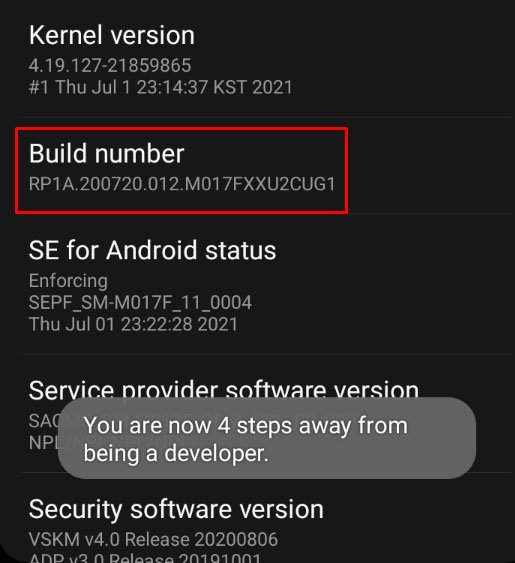
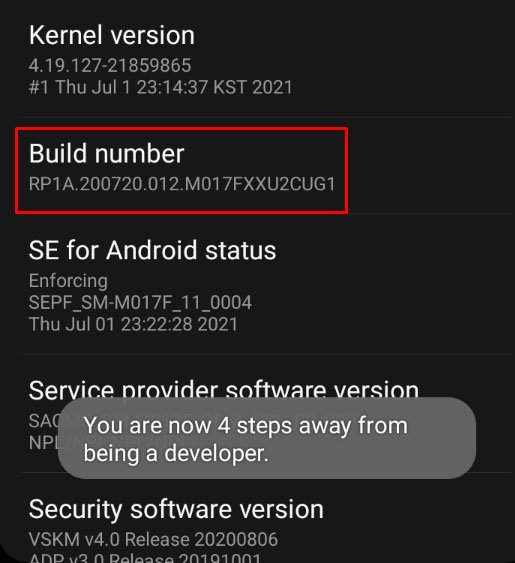 Como algumas versões e smartphones Android têm opções de configuração diferentes, você pode pesquisar Número da versão na barra de pesquisa, caso não encontre. No menu de configurações principal, abra a opção Desenvolvedores configuração. Localize a opção Registro detalhado de Wi-Fi e ative-a.
Como algumas versões e smartphones Android têm opções de configuração diferentes, você pode pesquisar Número da versão na barra de pesquisa, caso não encontre. No menu de configurações principal, abra a opção Desenvolvedores configuração. Localize a opção Registro detalhado de Wi-Fi e ative-a.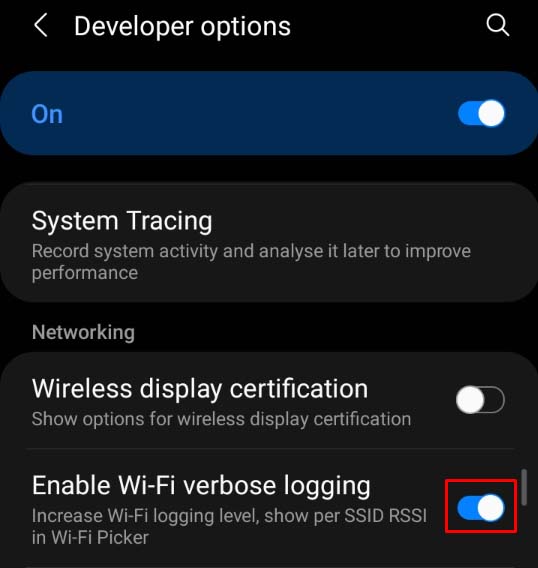
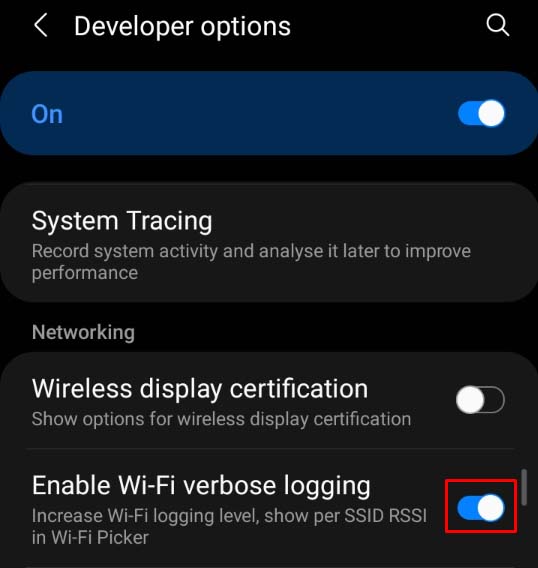
O que o registro detalhado de Wi-Fi exibe?
Depois que o registro detalhado de Wi-Fi é ativado no seu dispositivo , você deve ver algumas informações extras abaixo de todas as conexões de internet disponíveis nas configurações de Wi-Fi.
O texto extra abaixo da conexão Wi-Fi exibe várias informações de rede. A sequência incompreensível de letras e números é o endereço mac do seu dispositivo. O RSSI significa Indicador de intensidade do sinal recebido, que exibe a intensidade do sinal da conexão Wi-Fi.
O”tx”representa a latência do sinal e o texto”rx”exibe a quantidade total de dados que seu dispositivo recebeu.
Como visualizar logs detalhados de Wi-Fi completos?
Ao ativar os logs detalhados de Wi-Fi exibe informações extras na configuração de Wi-Fi, ele não permite que você visualizar os arquivos de log detalhados de Wi-Fi. Além disso, o Android não tem nenhuma configuração que permita visualizar nativamente seus logs detalhados de Wi-Fi.
No entanto, se o seu dispositivo Android estiver enraizado, você poderá visualizar os logs detalhados em/data/misc/wifi/wpa_supplicant. conf. Se o seu dispositivo não estiver enraizado, você pode usar aplicativos de terceiros para visualizá-los ou também pode usar o aplicativo Android studio.
Ao usar aplicativos de terceiros para visualizar arquivos detalhados pode trazer alguns riscos, O Android Studio é um software de código aberto fornecido pelo Google. No entanto, você precisará instalar o software Android Studio em um computador.
Siga os métodos abaixo passo a passo para visualizar seus arquivos detalhados de Wi-Fi no Android Studio:
Criar projeto
Aqui estão as etapas para criar um projeto:
No seu computador, baixe o Android Studio e siga as instruções no arquivo de configuração para instalá-lo. Android Studio, clique em Novo projeto e certifique-se de que o modelo Telefone e tablet esteja selecionado. Clique em Sem atividade e Próximo.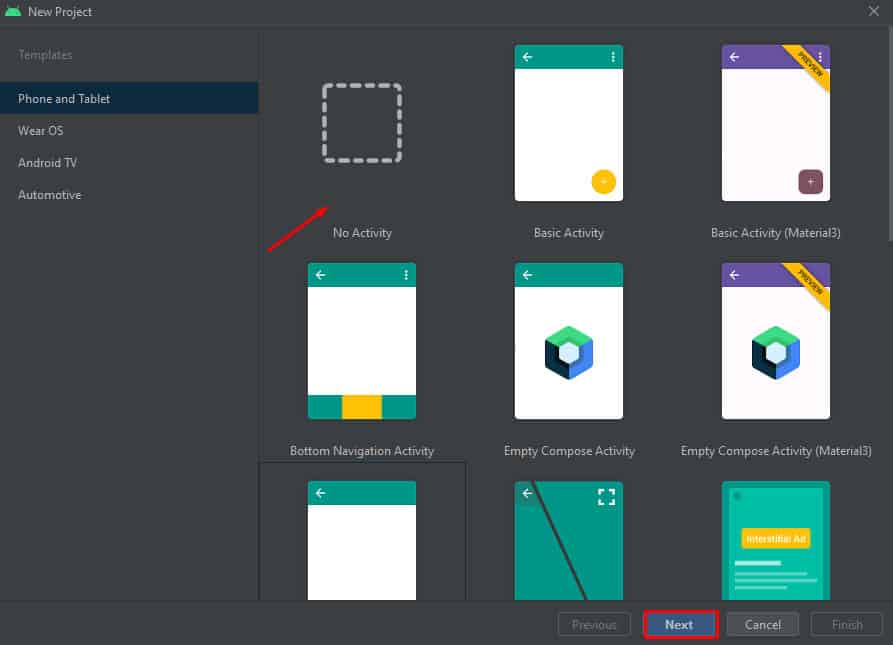
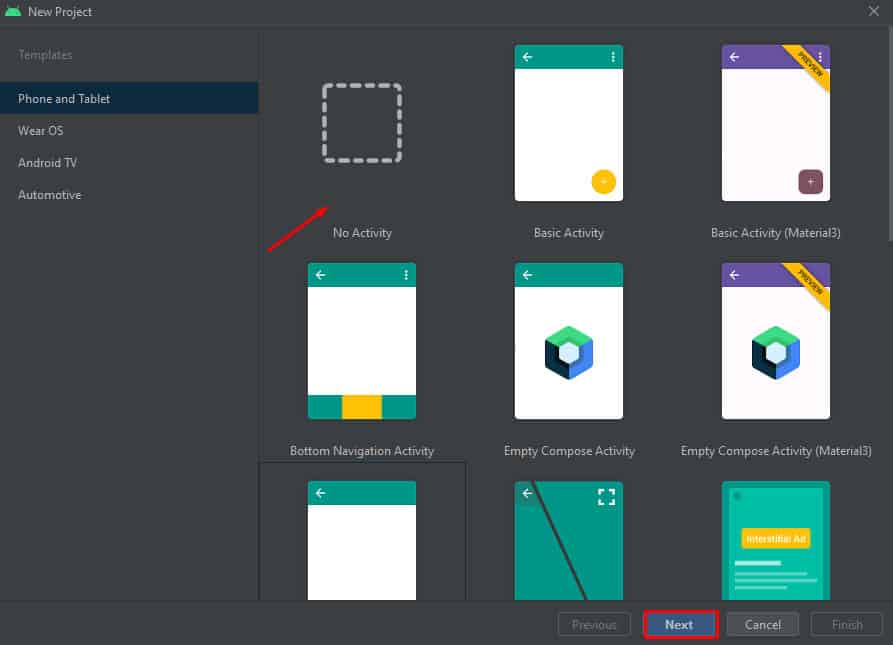 Nomeie seu projeto e escolha um salvar local. (Você pode deixar o restante das opções como padrão.)
Nomeie seu projeto e escolha um salvar local. (Você pode deixar o restante das opções como padrão.)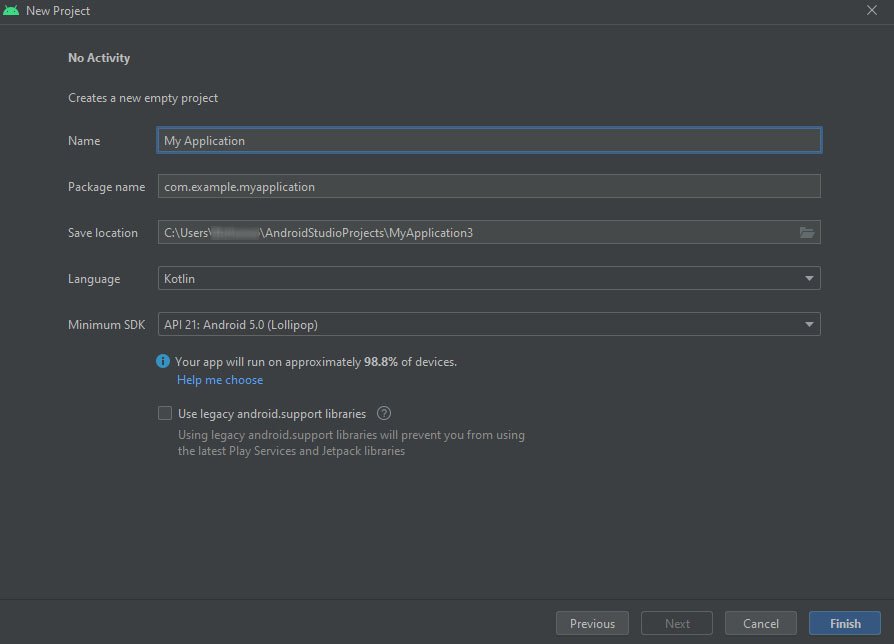
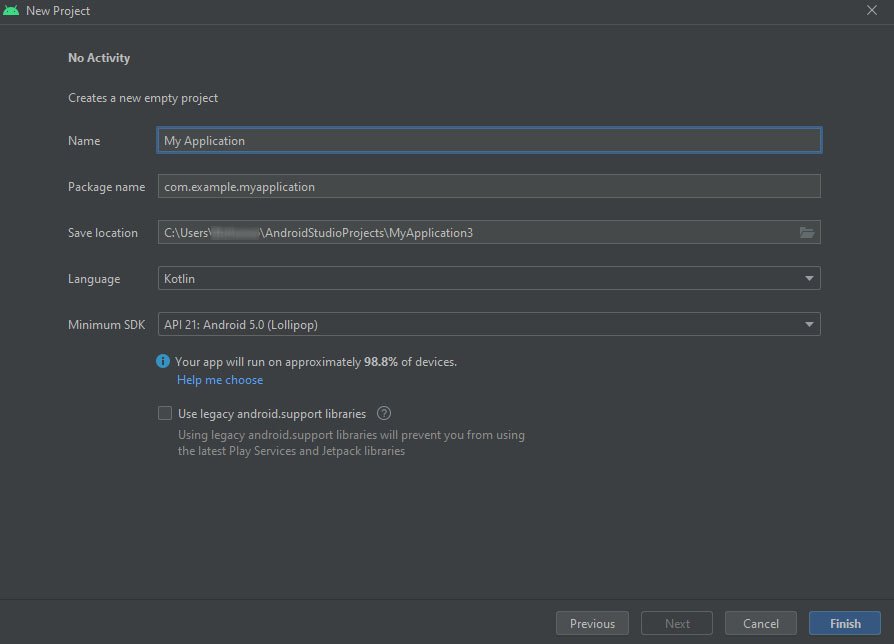 Clique em Concluir. (O projeto pode demorar alguns minutos para carregar.) Agora você precisa conectar seu smartphone ao Android Studio. Você pode conectá-lo através de um cabo USB ou fazê-lo sem fio.
Clique em Concluir. (O projeto pode demorar alguns minutos para carregar.) Agora você precisa conectar seu smartphone ao Android Studio. Você pode conectá-lo através de um cabo USB ou fazê-lo sem fio.
Conectar usando USB ou sem fio
Aqui estão as etapas para uma conexão USB:
Em seu smartphone, abra configurações e vá para Desenvolvedores opção. Ative depuração USB.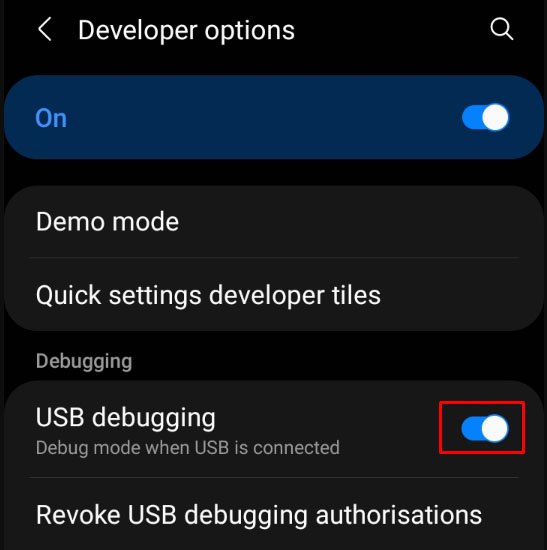
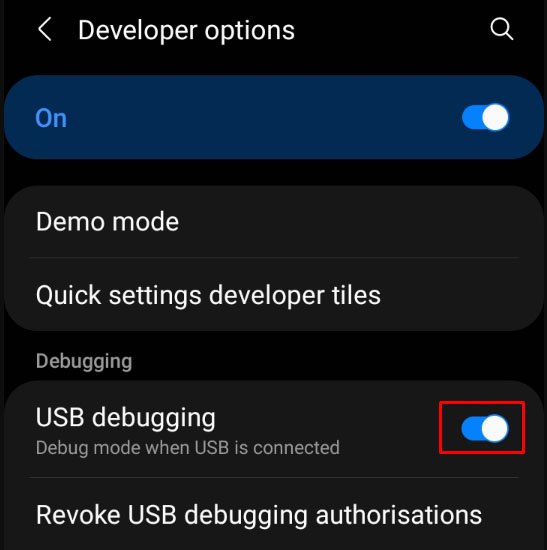 Conecte seu PC e smartphone com um cabo USB.
Conecte seu PC e smartphone com um cabo USB.
Aqui estão as etapas para conectar sem fio:
no Android Studio, toque no ícone de telefone na parte superior. 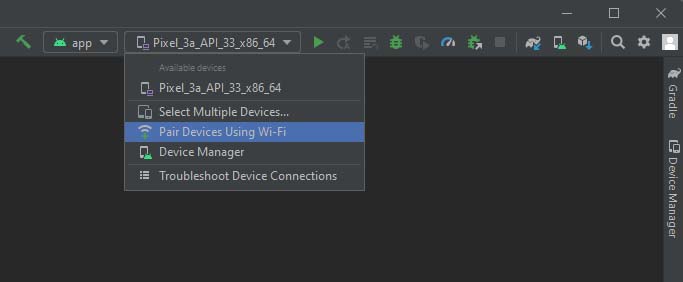
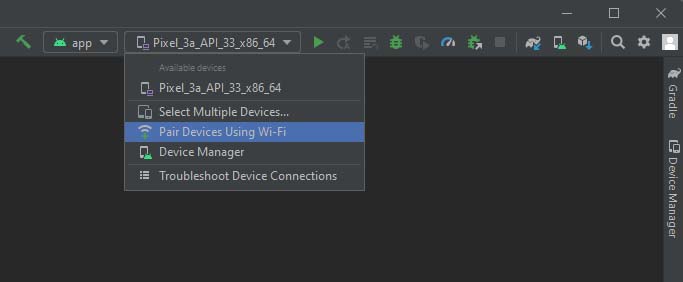 Selecione Parear Opção Dispositivos usando Wi-Fi, que exibirá um código QR.
Selecione Parear Opção Dispositivos usando Wi-Fi, que exibirá um código QR.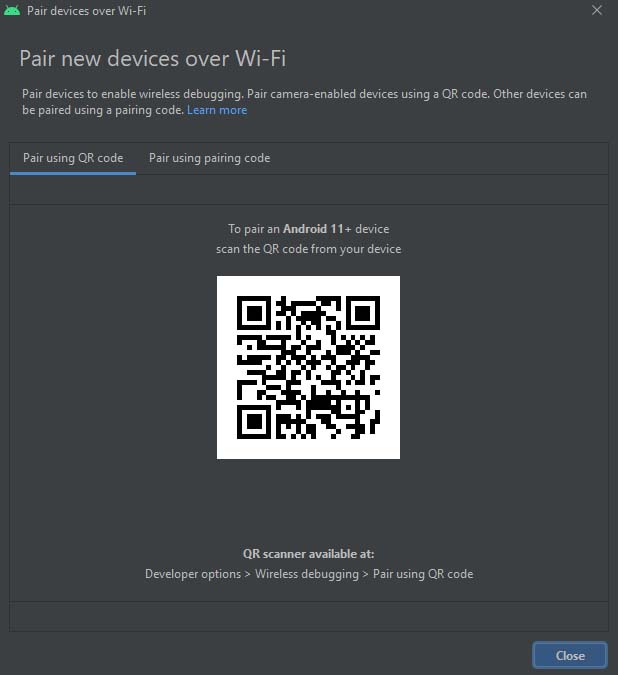
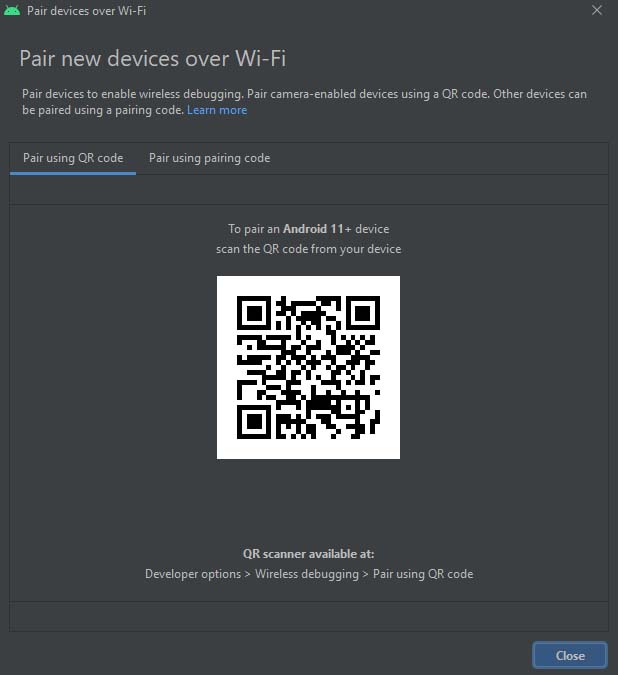 Vá para a opção Desenvolvedores em seu smartphone e ative Depuração sem fio >. (Certifique-se de que seu computador e celular estejam na mesma rede.)
Vá para a opção Desenvolvedores em seu smartphone e ative Depuração sem fio >. (Certifique-se de que seu computador e celular estejam na mesma rede.)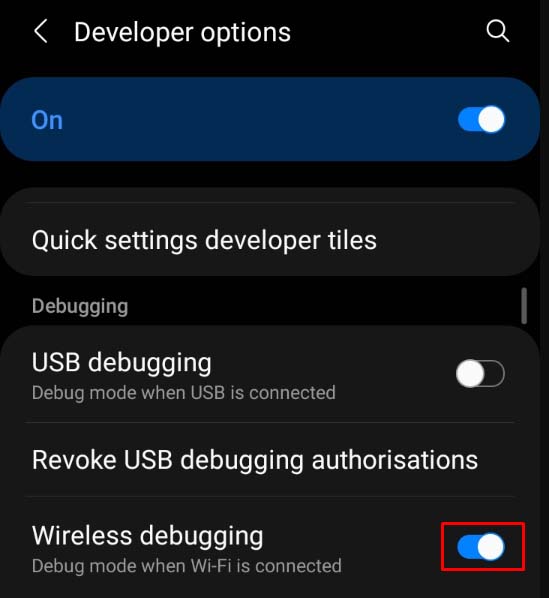
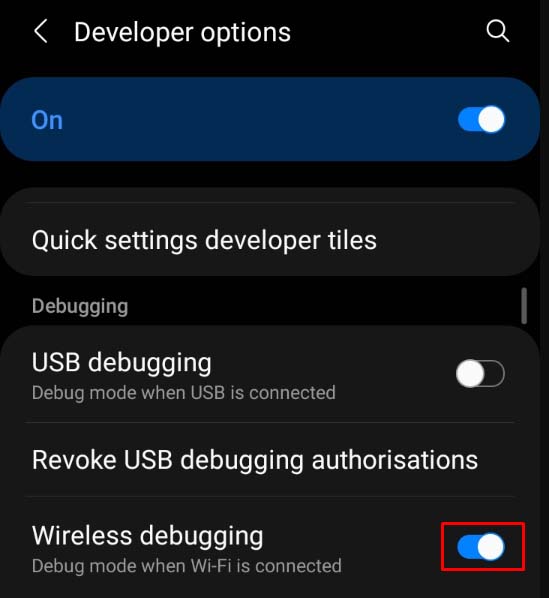 Clique na opção Depuração sem fio.
Clique na opção Depuração sem fio.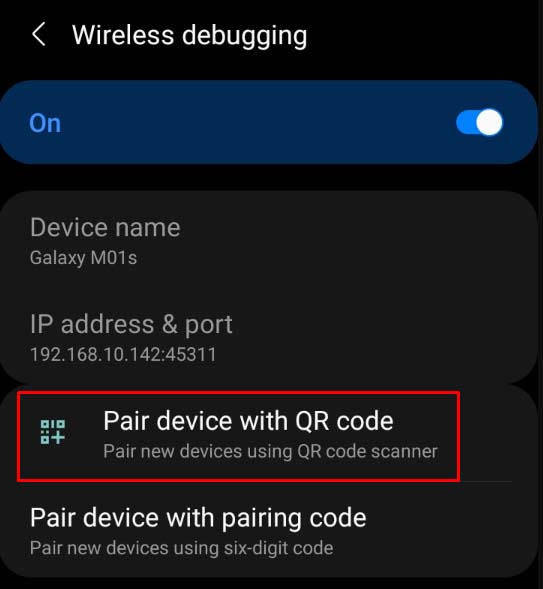
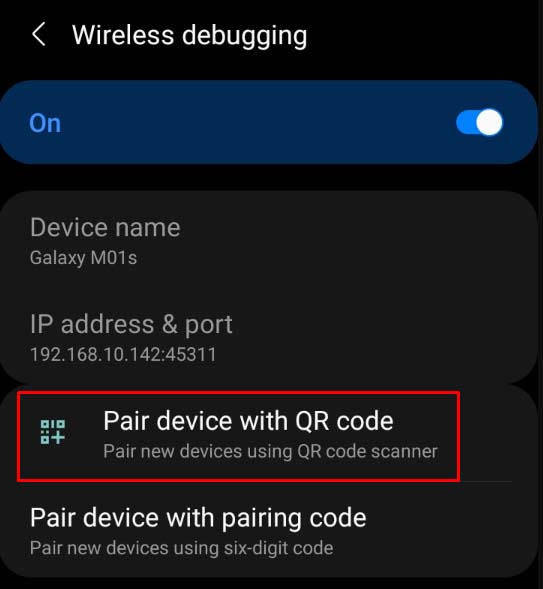 Selecione Parear dispositivo com código QR e digitalize o código QR exibido no Android Studio.Seu celular e o Android Studio agora devem estar conectados. Se você não conseguir conectá-los usando o QR code, também poderá usar a opção Emparelhar usando o código de emparelhamento.
Selecione Parear dispositivo com código QR e digitalize o código QR exibido no Android Studio.Seu celular e o Android Studio agora devem estar conectados. Se você não conseguir conectá-los usando o QR code, também poderá usar a opção Emparelhar usando o código de emparelhamento.
Visualize seus arquivos de registro de Wi-Fi
Siga estas etapas para visualizar os arquivos de registro de Wi-Fi:
No Android Studio, clique no botão Logcat no menu inferior.Todos os arquivos de log do seu dispositivo começarão a ser exibidos.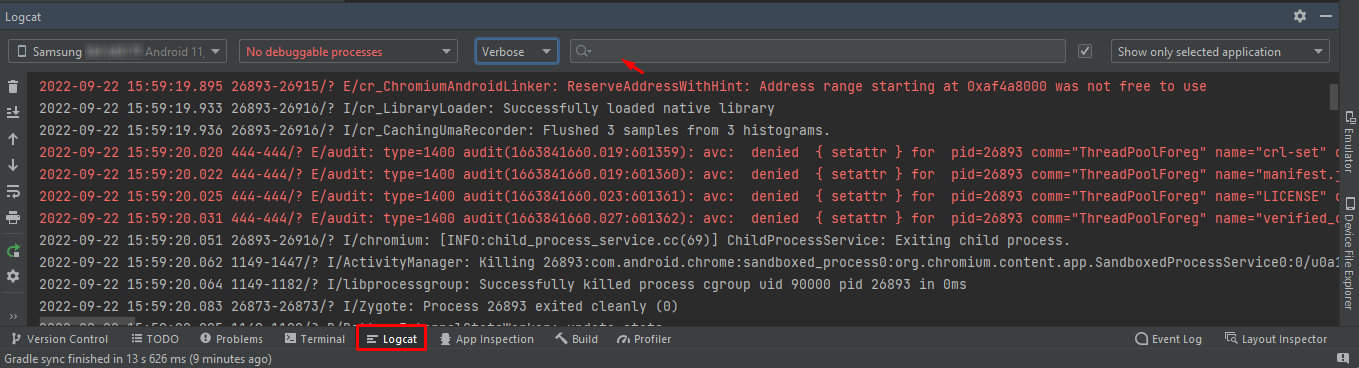
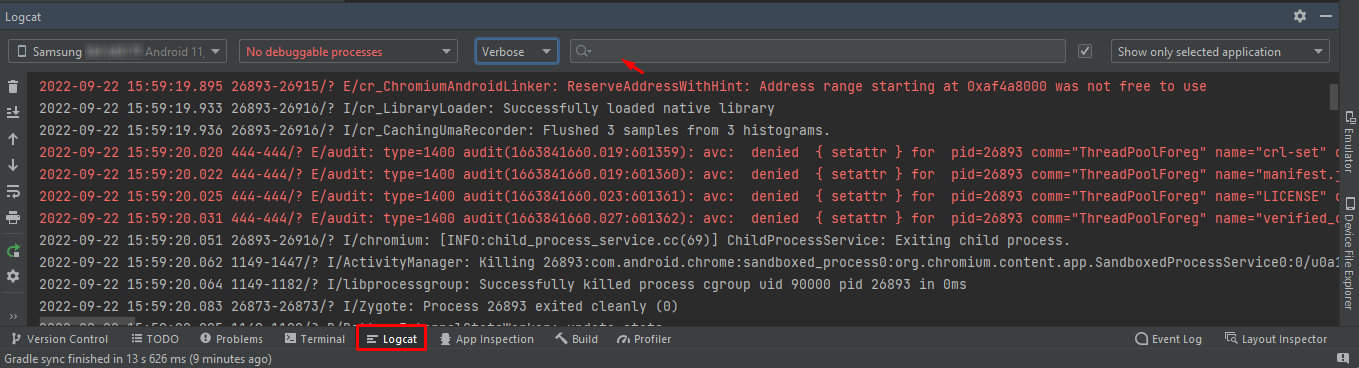 Na barra de pesquisa, você pode filtrar os arquivos de log por texto, PID, tag etc. , para exibir apenas arquivos de log de Wi-Fi.Você também pode filtrar os arquivos de log para exibir apenas logs de erros para solução de problemas no terceiro menu suspenso exibindo Detalhado forte>.
Na barra de pesquisa, você pode filtrar os arquivos de log por texto, PID, tag etc. , para exibir apenas arquivos de log de Wi-Fi.Você também pode filtrar os arquivos de log para exibir apenas logs de erros para solução de problemas no terceiro menu suspenso exibindo Detalhado forte>.